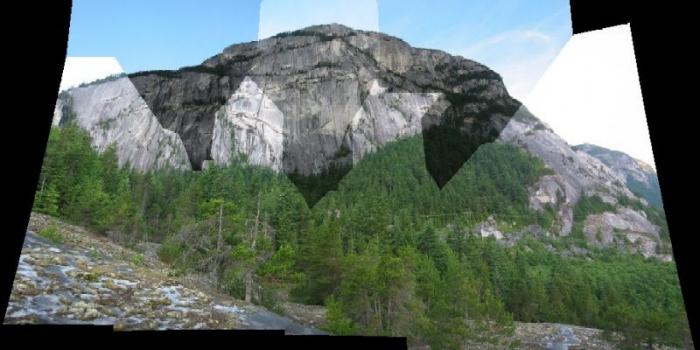Сегодня мы постараемся ответить на все вопросы, jotka liittyvät XPS-muotoon: mitä se on, miten se avautuu ja mihin sovelluksiin se voi auttaa tässä. Tämä on avoin graafinen kiinteän merkinnän tekniikka, joka perustuu XML: ään ja jota kehittävät Ecma International ja Microsoft.
määritelmä

Ensimmäinen asia, jonka kerromme XPS-formaatista, on sese on. Aluksi tekniikka kehitettiin EMF: n korvaamiseksi. Muotoilun ominaisuudet on suunnattu dokumenttien hallintaan. Määritetty materiaali on yleensä helpompaa ja yksinkertaisempaa kuin PDF. Se käyttää vektoria epäjohdonmukainen merkintä. XPS-tiedosto on suojattu. Se toimii vuorovaikutuksessa NET Framework -alustan kanssa ja tarjoaa myös monisäikeisen työn, salauksen ja digitaalisten sertifikaattien esittelyn. Tällainen materiaali voi sisältää erilaisia tarroja, jotka ovat tarpeen tulostusta varten. Käyttöjärjestelmät Windows Vista, 7 ja 8 sisältävät sisäänrakennetun virtuaalisen tulostimen XPS-muodossa ja katselijoille. Avaa aineisto, yleensä vain kaksoisnapsauta sitä hiirellä. Huomaa, että jos haluat muuntaa XPS: n PDF: ksi, voit käyttää Dolphin Futures -sovellusta. On olemassa muita ratkaisuja, jotka sopivat näihin tarkoituksiin. Puhumme niistä edelleen.
XPS: mikä se on, auttaa ymmärtämään STDU Vieweria

Tämä on ilmainen ohjelma suunniteltusähköisten asiakirjojen käsittelyyn. STDU Viewerilla on melko laaja valikoima erilaisia toimintoja, joista jokainen on suunniteltu tekemään tehtävä mahdollisimman helpoksi käyttäjälle. Näistä ominaisuuksista tulee huomata skaalaus, sivujen kääntäminen, kirkkauden säätäminen sekä asiakirjan kontrasti. Käyttäjä voi valita kätevin tapa järjestää sivut. Tarvittavien materiaalien siirtäminen tulostimeen toteutuu. "Edistyksellinen tulostus" -ominaisuuden avulla voit määrittää joustavat asetukset ennen tietojen julkaisemista. STDU Viewer luo helposti kirjanmerkit. Samanaikaista työskentelyä useiden asiakirjojen kanssa tuetaan. Huomaa, että kirjanmerkit tallennetaan erityiseen asetustiedostoon tekemättä mitään muutoksia tiedostokoodiin. Käyttäjä voi siirtää henkilökohtaisia asetuksia toiseen henkilökohtaiseen tietokoneeseen tuonti- ja vientitoimintojen avulla. Sovelluksen avulla voit muuntaa sivun kuvatiedostoksi. Viennin aikana voit valita lopullisen piirroksen tarkkuuden. Jos haluat tallentaa useita sivuja kerralla, voit määrittää tiedoston nimen automaattisen luomisen. Sovelluksessa on 2 hakuvaihtoehtoa. Siirtyi nopeasti työkalupalkkiin. Sen avulla voit etsiä sanaa analysoimalla kaikki asiakirjan sivut. Tarkennettu haku mahdollistaa lausekkeiden esiintymisen. Tulokset näytetään kohteiden luettelona. Kun napsautat niitä, sinut ohjataan dokumentin vaaditulle sivulle, jossa vastaava lauseke on läsnä.
Perusratkaisu
Microsoft XPS Viewer - oma ratkaisuTyöskentele asiakirjojen kanssa, jotka kiinnostavat meitä. Tämän ratkaisun avulla voit tallentaa kopioita materiaaleista tietokoneellesi. Hae asiakirjoja, joiden attribuutti "vain luku" on toteutettu. Siirry haluttuun sivuon voi olla määrittämällä sen numero. Tämän työkalun ansiosta materiaalia on helppo käsitellä. Tarvittaessa voit myös muuntaa XPS: n PDF-muotoon. Tämä prosessi ei vie paljon aikaa, mutta tuloksena olevasta tiedostosta voi olla suuri määrä.
Adobe Acrobat

Sovellus tukee yhteistyötä kanssammemuodossa ja voit luoda omia materiaaleja, muotoja ja esityksiä. Hakemus jaetaan kahteen versioon. Standard on ratkaisu perustoiminnoilla. Professional-versio on ammattimainen kompleksi, joka tukee erilaisia lisäominaisuuksia.
Sumatra PDF

Toinen ratkaisu, joka tukee työtäXPS-muodossa. Tämä on kompakti ja nopea ohjelma. Sen luojat kiinnittivät erityistä huomiota käyttöliittymään. Sovellus kuluttaa vähäisen määrän järjestelmäresursseja. Tässä on vain tarvittavia toimintoja. Niistä tulisi huomioida siirtyminen sivujen välillä, skaalaus, katseluasennus ja tulostus. Valmiit materiaalit voidaan välittömästi lähettää toiselle käyttäjälle sähköpostilla. Monet käyttöjärjestelmät ovat tuettuja, alkaen XP: stä. Ensimmäisen asennuksen aikana voit määrittää useita lisäparametreja: sovelluksen käyttäminen oletuksena, Internet-selainten laajennusten asentaminen. Perinteisen asennetun version lisäksi on myös kannettava yksi yhden suoritustiedoston muodossa. Hän ei kirjoita mitään rekisteriin. Samaan aikaan kannettava versio käynnistetään suoraan USB-asemasta, se on erittäin kätevä, jos vaihdat tietokoneita usein. Nyt tiedät vastaukset kaikkiin XPS-muotoon liittyviin kysymyksiin: mitä se on, miten sitä käytetään ja millaisia sovelluksia sisältöä tarkastellaan.
В заключение отметим, что кроме описанных выше ratkaisut käytettäväksi tämän laajennuksen käyttämällä jotakin seuraavista ohjelmista: C.B.R.: Comic, Pagemark XPS, Pagemark XpsViewer, Essentials Pack Evince, XPS annotator, Okular, Nuance, NiXPS View ja NiXPS Muokkaa.